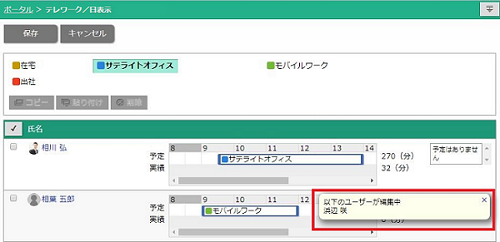- トップ
- テレワーク
テレワーク予定を登録する
テレワーク画面からテレワーク予定を登録する
テレワーク予定を登録します。
- 1.メニューパレットより、
 テレワークアイコンをクリックします。
テレワークアイコンをクリックします。
「テレワーク/月表示」画面が表示されます。
- 2.月表示、週表示、日表示いずれかの画面を表示します。
- 3.予定を登録する対象を絞り込みます。
- 4.
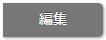 ボタンをクリックします。
ボタンをクリックします。
編集画面が表示されます。
- 5.テレワーク予定を登録します。
- 6.最後に
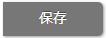 ボタンをクリックします。
ボタンをクリックします。
テレワーク画面(編集)
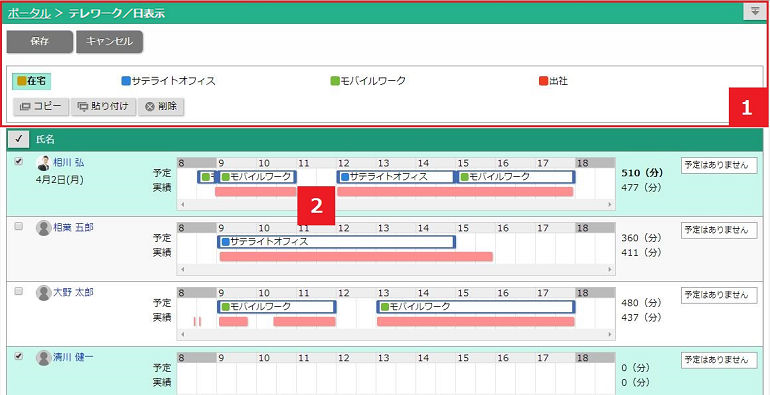
 各種ボタン
各種ボタン
| 項目 | 説明 |
|---|---|
 |
画面上部を展開・省略表示します。 |
 |
チェック対象の予定内容をコピーしたい時にクリックします。 |
 |
チェック対象にコピーした予定内容を貼り付けたい時にクリックします。 ※Ctrl+Vで選択した行をコピーすることができます。 |
 |
チェック対象の予定内容を削除したい時にクリックします。 ※Deleteで選択した行を削除することができます。 |
 対象一覧
対象一覧
| 項目 | 説明 |
|---|---|
| 対象一覧 | テレワーク対象が一覧表示されます。予定の登録方法を説明します。 ・時間を変更する :スライドまたはドラッグ&ドロップし、移動します。  ・ステータスを配置する :ステータスを選択しドラッグ&ドロップするか、ステータスを選択し開始時間帯のマス目をクリックし、配置します。 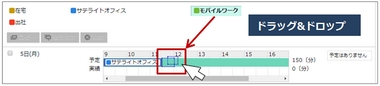 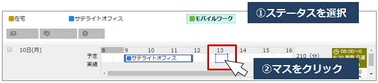 ・ステータスを変更する :ステータスをクリックしてステータス一覧から変更内容を選択します。 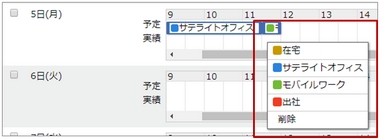 ・配置したステータスを削除する :削除するステータスをクリックしてステータス一覧から「削除」を選択するか、ダブルクリックしてください。 |
補足
- 他の社員が編集している場合、右下に編集中のメッセージが表示されます。